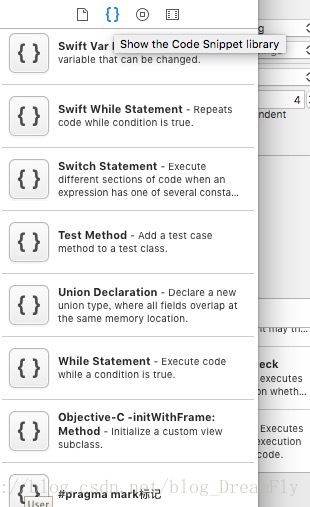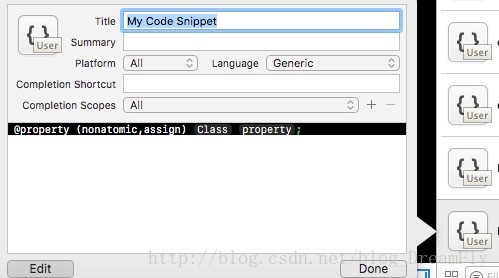版权声明:本文为博主原创文章,未经博主允许不得转载。 https://blog.csdn.net/blog_DreamFly/article/details/79174522
在iOS项目开发过程中,经常会写同样的代码很多次,如果仅仅是满足于control + C(复制)、control + V(粘贴),Mac下是command + C、command + V,那怎么完成从入门级到菜鸟级的开发进阶呢,尤其是作为潜在的懒癌症患者,有没有更高级的偷懒姿势呢?下面就介绍一种高级点的偷懒姿势——Xcode自带的功能(My Code Snippt)。话说磨刀不误砍材工,打仗也需要“先进”的武器不是,少敲几行代码,多节约点时间,就可以早点下班回去铲屎了。
简介
代码片段其实我们一直在用,比如我们输入if、if else、for、按enter能快速索,其实这些就是系统自带的代码片段,如下图所示;
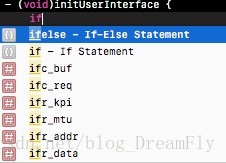
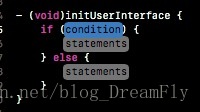
- 快捷键:control + option + command + 2;
- 如下图所示
1.一般书写方法
1.strong:
@property (strong, nonatomic) <#Class#> *<#object#>;
2.weak:
@property (weak, nonatomic) <#Class#> *<#object#>;
3.copy:
@property (copy, nonatomic) NSString *<#string#>;
4.assign:
@property (assign, nonatomic) <#Class#> <#property#>;
5.delegate:
@property (nonatomic, weak) id<<#protocol#>> <#delegate#>;
6.block:
@property (nonatomic, copy) <#Block#> <#block#>;
7.mark:
#pragma mark - <#mark#>其中<##>是占位符;
2.创建方法
在Xcode任意.m文件中输入以上代码,长按,拖进右下角面板,弹出如下窗口;
- Title:自定义代码片段的标题;
- Platform:平台;
- Language:语言;
- Completion Shortcut:快捷索引字段;
- CompletionScopes:作用域;
3.删除方法
(1) 在右下角选中需要删除的代码片段,delete键;
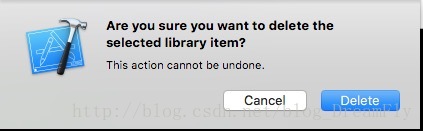
(2)去到自定义代码块的根目录,删除该item;
根目录路径:~/Library/Developer/Xcode/UserData/CodeSnippets/
4.使用方法
创建好我们自己的代码片段之后,以后每次就可以用我们自己的武器我们就可以愉快的玩耍了,在需要的地方直接根据索引拖出来使用就可以了。